विज्ञापन
विंडोज 8.1 अक्टूबर 2013 से उपलब्ध है, इसका पहला बड़ा अपडेट 8 अप्रैल को जारी किया गया था। रिलीज के प्रकाश में, हम अपने मूल पर अनुसरण करने का मौका लेते हैं 7 विंडोज 8.1 अपग्रेड मुद्दे और उन्हें कैसे ठीक करें 7 विंडोज 8.1 अपग्रेड मुद्दे और उन्हें कैसे ठीक करेंविंडोज 8.1 एक सर्विस पैक से अधिक है। अद्यतन के दौरान और बाद में विंडोज 8.1 के महत्वपूर्ण उन्नयन में कई मुद्दों का कारण बताया गया है। हम आपको दिखाते हैं कि सबसे आम लोगों को कैसे ठीक किया जाए। अधिक पढ़ें Microsoft की फ्लैगशिप ऑपरेटिंग सिस्टम का उपयोग करते समय उपयोगकर्ताओं को आने वाली कुछ समस्याओं और मुद्दों पर एक और नज़र डालते हुए लेख।
स्टार्ट स्क्रीन पर टूटी मूल निवासी ऐप टाइलें
समस्या का कारण अज्ञात है, लेकिन कई उपयोगकर्ताओं (स्वयं शामिल) ने अद्यतन करने के बाद प्रारंभ स्क्रीन पर अनुत्तरदायी शीर्षक होने की सूचना दी। Native डेड टाइल्स ’पुराने देशी एप्स से बचे हुए हैं जिन्हें अपडेट करने के बाद ठीक से हटाया नहीं गया था, जैसे कि पुराने चैट, कैमरा और फोटो प्रोग्राम।
समस्या को हल करने के लिए आपको दृश्य मेनू में छिपे फ़ोल्डर को सक्षम करने की आवश्यकता है, फिर सिर पर
उपयोगकर्ता / उपयोगकर्ता / AppData / स्थानीय / Microsoft / Windows / अनुप्रयोग शॉर्टकट और सबसे पुराने उप-फ़ोल्डर्स को हटा दें। एक बार जब आप ऐसा कर लेते हैं, तो अपने कंप्यूटर को रिबूट करें और परेशान करने वाले लिंक चले जाएं।अधिक विस्तृत जानकारी के लिए कैसे गैर जिम्मेदार देशी क्षुधा को ठीक करने के लिए विंडोज 8.1 के अपडेट के बाद अनुत्तरदायी मूल एप्लिकेशन को कैसे ठीक करेंविंडोज 8.1 में अपग्रेड करने के बाद अपनी स्टार्ट स्क्रीन पर 'मृत शीर्षक' को कैसे ठीक करें? हमने आपको कवर किया! अधिक पढ़ें , हमारे हाल ही में प्रकाशित फीचर लंबाई लेख को पढ़ने का प्रयास करें।

टूटा हुआ इंटरनेट कनेक्शन
हमारे मूल लेख के टिप्पणी अनुभाग में कई उपयोगकर्ताओं ने बताया कि वे अपडेट करने के बाद इंटरनेट तक पहुंचने में असमर्थ थे। कभी-कभी आप अपने लैपटॉप या मॉडेम के कई रिफ्रेश होने के बाद इंटरनेट का उपयोग करने में सक्षम होते हैं, जबकि कभी-कभी आपने कहा था कि आप घंटों के प्रयास के बाद इंटरनेट का उपयोग नहीं कर सकते हैं। आपकी टिप्पणियों के आधार पर, समस्या ब्राउज़र-विशिष्ट प्रतीत नहीं होती है और न ही / मॉडल-विशिष्ट बनाते हैं, और इसलिए एक बार फिर हमें बिना कारण के छोड़ दिया जाता है।
शुक्र है, हालांकि, हमारे पास एक तय है। श्रेय अपनी टिप्पणी के लिए मेक यूसेफ़ यूज़र कोन्स्टेंटिन को जाता है, जो बहुत से लोगों के लिए इस मुद्दे को हल करना चाहता था। कॉन्स्टेंटिन नियंत्रण कक्ष में प्रवेश करने और 'नेटवर्क और साझाकरण केंद्र' खोलने का सुझाव देता है। वहां पहुंचने पर, 'एडॉप्टर सेटिंग बदलें' पर क्लिक करें, फिर अपने सक्रिय नेटवर्क पर राइट-क्लिक करें। प्रकट होने वाले मेनू पर, 'गुण' चुनें, 'इंटरनेट प्रोटोकॉल संस्करण 4' को हाइलाइट करें, 'गुण' को फिर से चुनें और पसंदीदा बदलें DNS सर्वर 8.8.8.8 और वैकल्पिक DNS सर्वर 8.8.4.4 पर। विंडोज़ को बंद करने के लिए ओके पर क्लिक करें और आपका इंटरनेट एक बार काम करना चाहिए फिर।

कुछ कार्यक्रमों का धुंधला या फजी प्रदर्शन
उन्नयन के बाद एक और सामान्य रूप से रिपोर्ट की गई समस्या यह थी कि कुछ प्रोग्राम अपने तेज किनारों को खो देंगे, जिससे चित्र और फोंट धुंधले और विकृत दिखाई देंगे। यदि आप इस समस्या से पीड़ित हैं, तो जांच करने वाली पहली बात यह है कि अपडेट ने आपकी प्रदर्शन सेटिंग या रिज़ॉल्यूशन को परिवर्तित नहीं किया है।
यह मानते हुए कि आप अपनी मशीन के लिए अनुशंसित प्रदर्शन सेटिंग्स चला रहे हैं, आपको डिस्प्ले फॉल्ट के बजाय फ़ॉन्ट रेंडरिंग समस्या से पीड़ित होने की संभावना है। समस्या विंडो 8.1 में DPI स्केलिंग नामक एक नई सुविधा से उत्पन्न होती है। सुविधा उपयोगकर्ताओं को स्क्रीन रिज़ॉल्यूशन सेटिंग्स में अपने सभी कनेक्टेड डिस्प्ले पर एक स्केलिंग स्तर लागू करने की अनुमति देती है। डिफ़ल्ट रूप में यह विकल्प अक्षम है।
विकल्प को सक्षम करने और फलस्वरूप अपनी समस्या को हल करने के लिए, आपको डेस्कटॉप पर राइट-क्लिक करना होगा और 'स्क्रीन रिज़ॉल्यूशन' चुनना होगा। एक बार नई विंडो खुलने के बाद text टेक्स्ट और अन्य आइटम्स को बड़ा या छोटा करें ’पर क्लिक करें और फिर to मेरे सभी डिस्प्ले के लिए एक स्केलिंग स्तर चुनने दें’ के आगे दिए गए चेक बॉक्स पर क्लिक करें। अपनी मशीन को रिबूट करें और समस्या को ठीक किया जाना चाहिए।

Svchost.exe बहुत अधिक प्रसंस्करण शक्ति का उपयोग करता है
सबसे सामान्य विंडोज प्रक्रियाओं में से एक, svchost.exe को उपयोगकर्ताओं द्वारा विंडोज 8 और विंडोज 8.1 दोनों पर कभी-कभी प्रसंस्करण शक्ति का उपभोग करने के रूप में सूचित किया गया है, जिसकी आवश्यकता नहीं है। इससे आपका कंप्यूटर उत्तरोत्तर क्रैश होने तक और अधिक सुस्त हो जाएगा।
इस समस्या के दो सामान्य कारण हैं। सबसे व्यापक रूप से रिपोर्ट की गई, और इसलिए सबसे अधिक संभावना है, विंडोज यूपीएनपी सेवा (यूनिवर्सल प्लग-एंड-प्ले) है। सेवा को नए प्लग-एंड-प्ले डिवाइसों के लिए अपने नेटवर्क को लगातार स्कैन करने के लिए डिज़ाइन किया गया है - फिर भी यह खराबी के लिए जाना जाता है - जब तक कोई सिस्टम संसाधन शेष न हो तब तक लगातार स्कैनिंग। यह फिक्स सरल है, बस आपके कंप्यूटर के Shar नेटवर्क और शेयरिंग सेंटर ’के लिए, advanced उन्नत साझाकरण सेटिंग बदलें’ पर क्लिक करें और discovery नेटवर्क खोज बंद करें ’के बगल में स्थित बॉक्स को चेक करें।

अन्य सबसे आम कारण मैलवेयर है। फिर से, फिक्स काफी सरल है, बस एक मुफ्त एंटी-वायरस सॉफ़्टवेयर डाउनलोड करें जैसे कि अवास्ट या एवीजी और एक पूर्ण सिस्टम स्कैन करें। यदि आप सुनिश्चित नहीं हैं कि कौन सा सॉफ़्टवेयर चुनना है, तो हमारी समीक्षा पढ़ने का प्रयास करें दस सर्वश्रेष्ठ मुफ्त एंटी-वायरस प्रोग्राम 10 सर्वश्रेष्ठ मुफ्त एंटीवायरस सॉफ़्टवेयरकोई फर्क नहीं पड़ता कि आप किस कंप्यूटर का उपयोग कर रहे हैं, आपको एंटीवायरस सुरक्षा की आवश्यकता है। यहाँ सबसे अच्छा मुफ्त एंटीवायरस उपकरण हैं जिनका आप उपयोग कर सकते हैं। अधिक पढ़ें .
आप आकर्षण बार कष्टप्रद पाते हैं
विंडोज 8 को टचस्क्रीन यूजर्स को ध्यान में रखकर तैयार किया गया है। जबकि विंडोज 8.1 अपडेट 1 माउस उपयोगकर्ताओं की चिंताओं को दूर करने के लिए किसी तरह से जाता है, कई लोग अभी भी दावा करते हैं कि उन्हें चार्म्स बार एक बाधा लगता है। यह विशेष रूप से सच है यदि आप एक गेम खेल रहे हैं या एक वेबसाइट का उपयोग कर रहे हैं जो आपको अक्सर अपने माउस को स्क्रीन के उस हिस्से में ले जाने की आवश्यकता होती है।
सौभाग्य से, सुविधा को अक्षम करना आसान है। अपने कंप्यूटर का कंट्रोल पैनल खोलें और फिर computer माउस ’पर क्लिक करें। एक बार नई विंडो खुलने के बाद आपको tab डिवाइस सेटिंग्स टैब ’पर क्लिक करना होगा, आपके द्वारा उपयोग किए जाने वाले माउस को हाइलाइट करें, और। सेटिंग्स’ चुनें। एक बार बस simply एज स्वाइप राइट ’के बगल वाले बॉक्स को अनचेक कर दें।
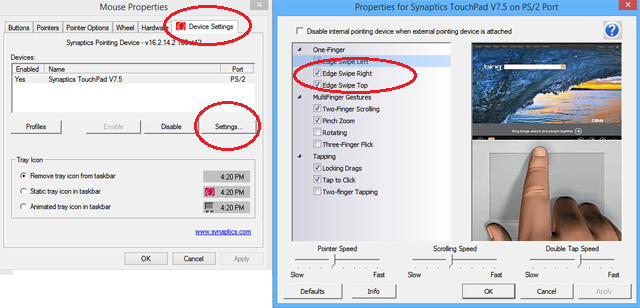
व्यवस्थापक खाता अक्षम किया गया
हटाए गए या अक्षम व्यवस्थापक खातों की समस्या ने अपडेट करने के बाद लोगों को प्रभावित किया है, लेकिन यह फिक्स भी काम करेगा यदि आपने गलती से सामान्य कंप्यूटर उपयोग के दौरान खाते को अक्षम कर दिया है। लक्षण कई हो सकते हैं, वेब से सामग्री डाउनलोड करने में सक्षम नहीं होने से उन प्रोग्रामों को लॉन्च करने में सक्षम नहीं हो सकते हैं जिनके लिए व्यवस्थापक विशेषाधिकारों की आवश्यकता होती है।
यह याद रखने योग्य है कि आप केवल अपने सामान्य व्यवस्थापक खाते को मैन्युअल रूप से हटा सकते हैं यदि आपके पास कंप्यूटर पर कोई अन्य व्यवस्थापक खाता है। अधिकांश उपयोगकर्ताओं को एक मशीन पर दो व्यवस्थापक खातों की आवश्यकता नहीं होगी, इसलिए एक बार जब आप मूल खाते को पुनर्स्थापित करने के निर्देशों का पालन कर लें तो आपको डुप्लिकेट को हटा देना चाहिए।
अंतर्निहित व्यवस्थापक खाते को पहले आपके कंप्यूटर की स्टार्ट स्क्रीन पर वापस लाने के लिए और 'cmd' टाइप करें। एक बार जब आप खोज परिणामों के साथ प्रस्तुत किए जाते हैं तो ’cmd’ पर राइट क्लिक करें और Administr Run as Administrator ’चुनें। एक नई विंडो खुलेगी और आपको निम्न कमांड दर्ज करनी चाहिए: / नेट उपयोगकर्ता प्रशासक / सक्रिय: हाँ ’। Enter दबाएं और आपका मूल खाता बहाल कर दिया जाएगा।
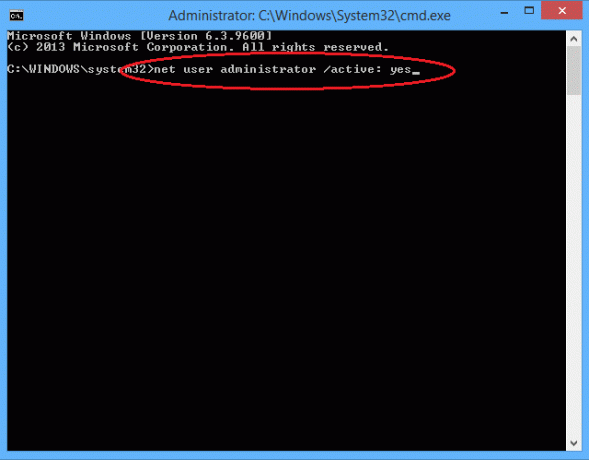
आपकी मीडिया लाइब्रेरियाँ गायब हो गईं
विंडोज 7 के बाद उपयोगकर्ताओं को पुस्तकालयों के लिए पेश किया वे जल्दी से लोकप्रिय हो गए, विभिन्न स्थानों से मीडिया फ़ोल्डर्स को समेटने और व्यवस्थित करने का एक आसान तरीका पेश किया। विंडोज 8 ने उनका उपयोग करना जारी रखा, लेकिन विंडोज 8.1 में वे अचानक गायब हो गए।
लाइब्रेरी को हटाने के कारणों को पूरी तरह से स्पष्ट नहीं किया गया है। शायद Microsoft ने सोचा था कि उन्होंने अपने उद्देश्य को रेखांकित कर दिया था, शायद वे फ़ाइल एक्सप्लोरर स्क्रीन को साफ करना चाहते थे, या शायद उन्होंने सोचा कि वे बस जिस तरह से उनका इरादा था उसका उपयोग नहीं किया गया।
सौभाग्य से, अगर आपने पुस्तकालयों का उपयोग किया और उन्हें अपने मीडिया को व्यवस्थित करने का एक प्रभावी तरीका पाया, तो उन्हें आसानी से बहाल किया जा सकता है। आपको बस अपना फाइल एक्सप्लोरर खोलने की जरूरत है, स्क्रीन के ऊपर ’व्यू’ टैब पर क्लिक करें,, नेविगेशन फलक ’पर क्लिक करें, और l शो लाइब्रेरीज़’ चुनें। वे अब आपकी मुख्य फ़ाइल एक्सप्लोरर स्क्रीन पर वापस आ जाएंगे, पिछले संस्करणों की तरह।
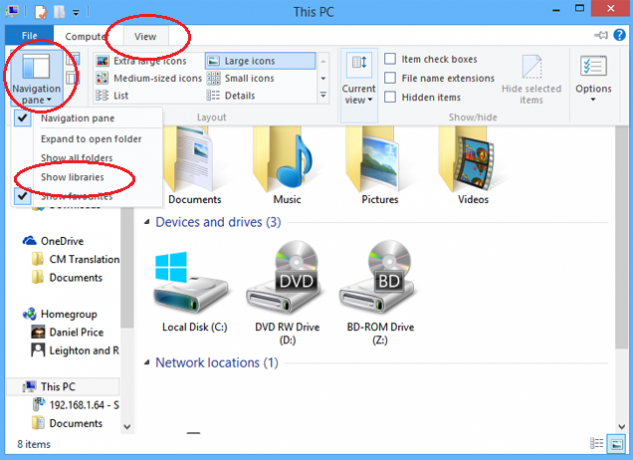
उन्नयन से पहले लेने के लिए सावधानियां
हमने पहले से ही एक लेख प्रकाशित किया है जिसमें आपको कुछ सावधानियों का गहराई से विश्लेषण करना चाहिए जो आपको क्रम में लेनी चाहिए सुरक्षित रूप से विंडोज 8.1 में अपग्रेड करें विंडोज 8.1 को सुरक्षित रूप से अपग्रेड कैसे करेंक्या डरावनी कहानियां हैं कि कैसे विंडोज 8.1 अपग्रेड ने आपको खुद को अपग्रेड करने से रोक दिया? यदि आप विंडोज 8.1 को आज़माने के लिए तरस रहे हैं, तो अब आप अन्य लोगों के पाठों से सीख सकते हैं और सुरक्षित रूप से अपग्रेड कर सकते हैं! अधिक पढ़ें . संक्षेप में, आपको यह सुनिश्चित करना चाहिए कि आपके सभी सॉफ़्टवेयर और हार्डवेयर अपडेट के साथ संगत हैं, अपने सभी महत्वपूर्ण डेटा का बैकअप बनाएं (कुछ लोगों ने बताया कि अपडेट ने उन्हें हटा दिया है व्यक्तिगत छिपी हुई फाइलें), एक सिस्टम इमेज बनाएं, जिसका उपयोग आपकी मशीन को जल्दी और आसानी से करने के लिए किया जा सकता है अगर कुछ गलत हो जाता है, और आदर्श रूप से एक क्लीन इंस्टाल का संचालन करें अपडेट करें।
कोई और समस्या?
आपने अन्य किन समस्याओं का अनुभव किया है? क्या आपने सफलतापूर्वक विंडोज 8.1 अपडेट 1 स्थापित किया है? क्या विंडोज 8 ने आपको जीत लिया है या क्या आप अभी भी इसे एक निराशाजनक उपयोगकर्ता अनुभव पाते हैं? नीचे टिप्पणी करके हमें बताएं।
दान मेक्सिको में रहने वाला एक ब्रिटिश प्रवासी है। वह MUO की बहन-साइट, ब्लॉक डिकोड्ड के लिए प्रबंध संपादक हैं। विभिन्न समय में, वह MUO के लिए सामाजिक संपादक, रचनात्मक संपादक और वित्त संपादक रहे हैं। आप उसे लास वेगास में हर साल सीईएस में शो फ्लोर पर घूमते हुए पा सकते हैं (पीआर लोग, पहुंचते हैं!), और वह बहुत सारे पीछे-पीछे साइट करता है...
